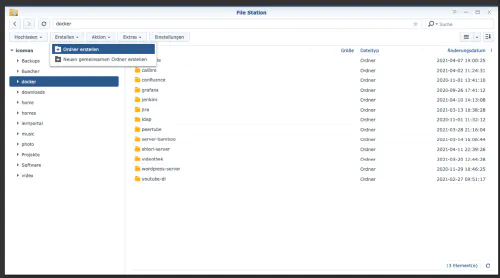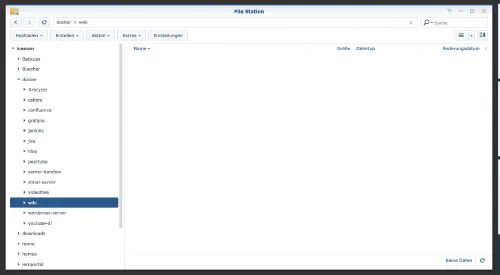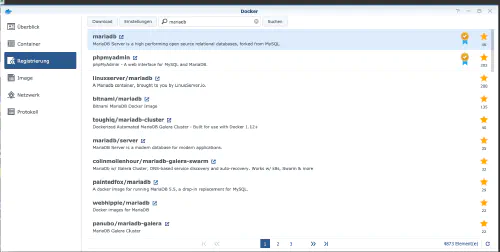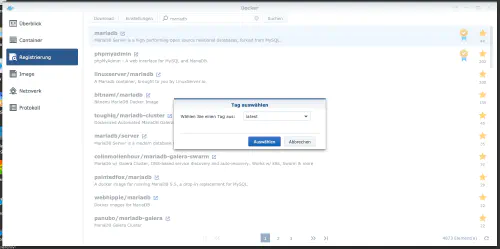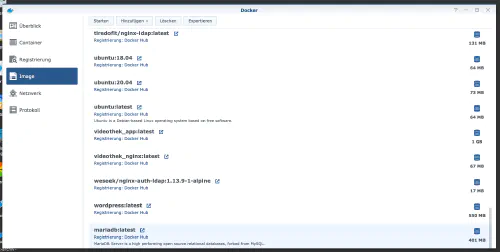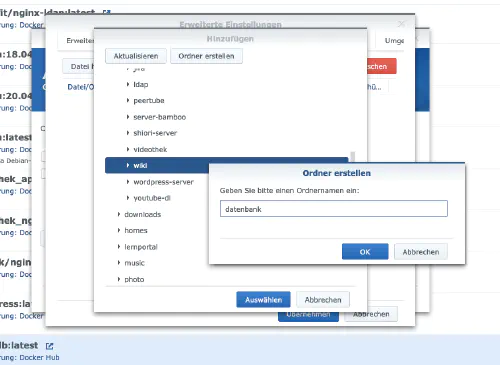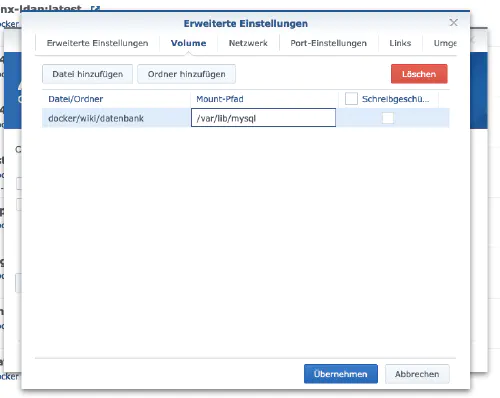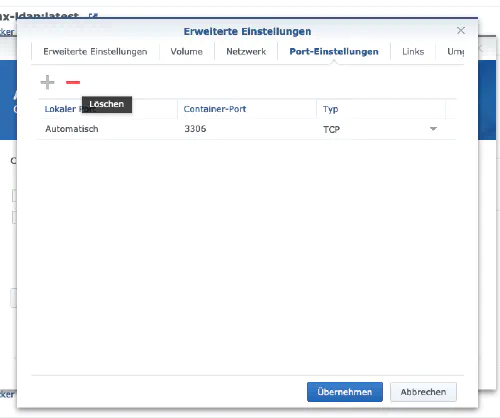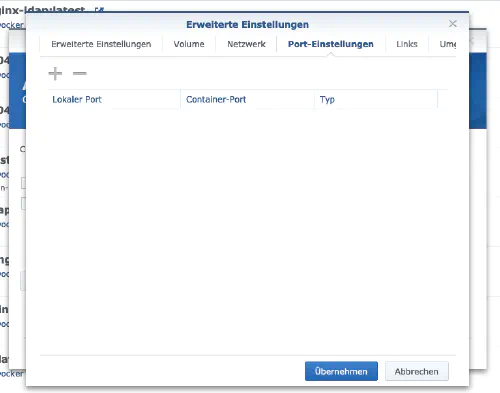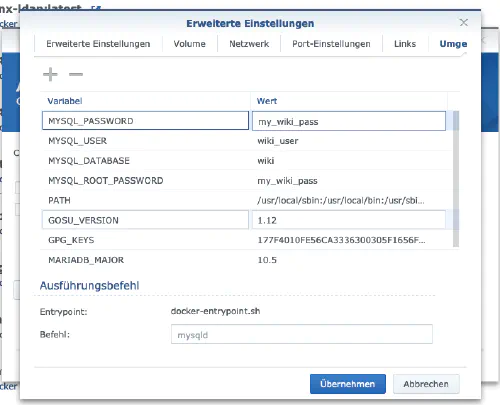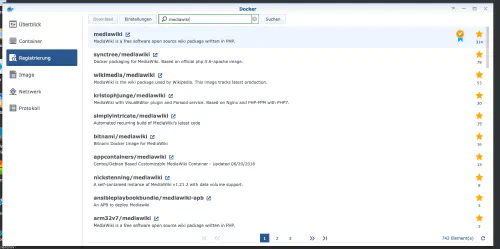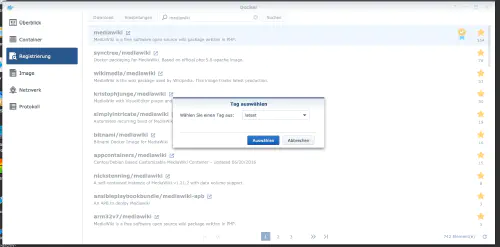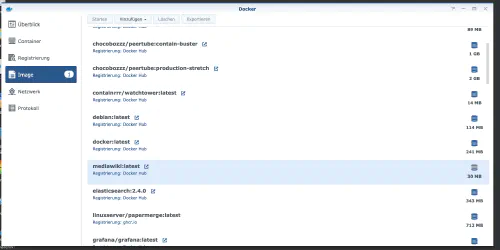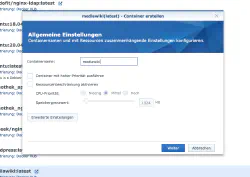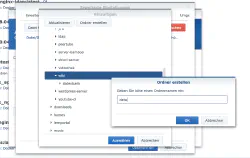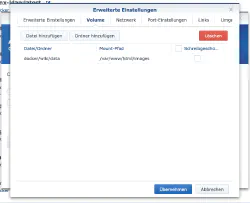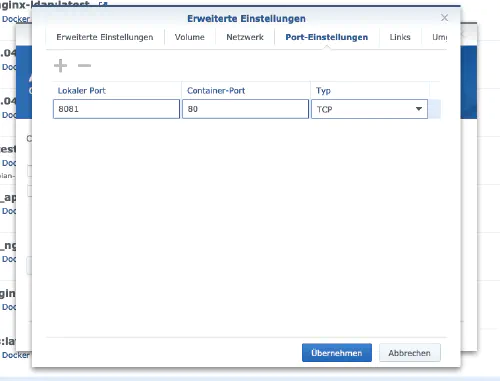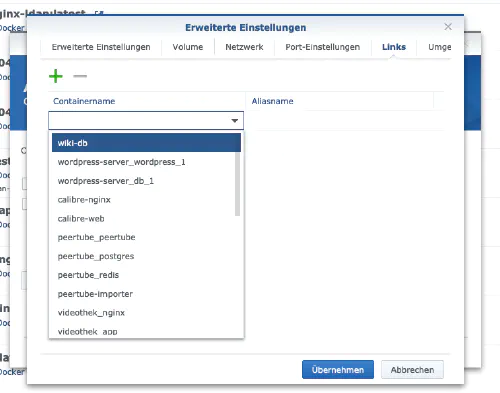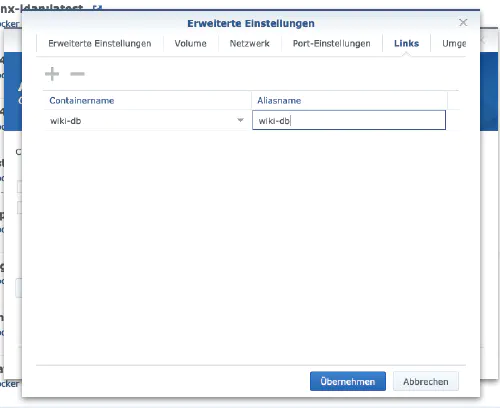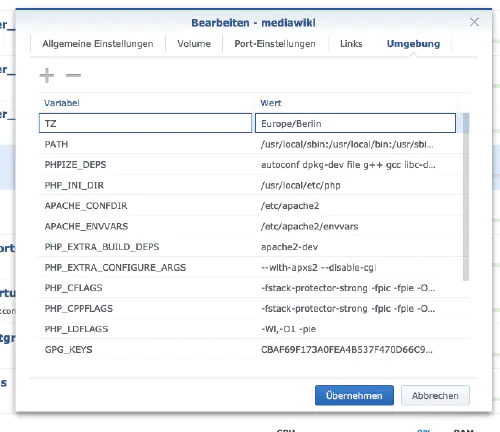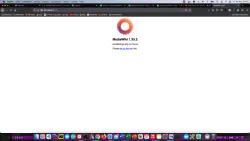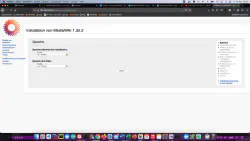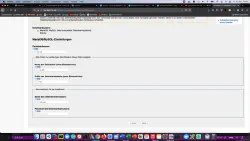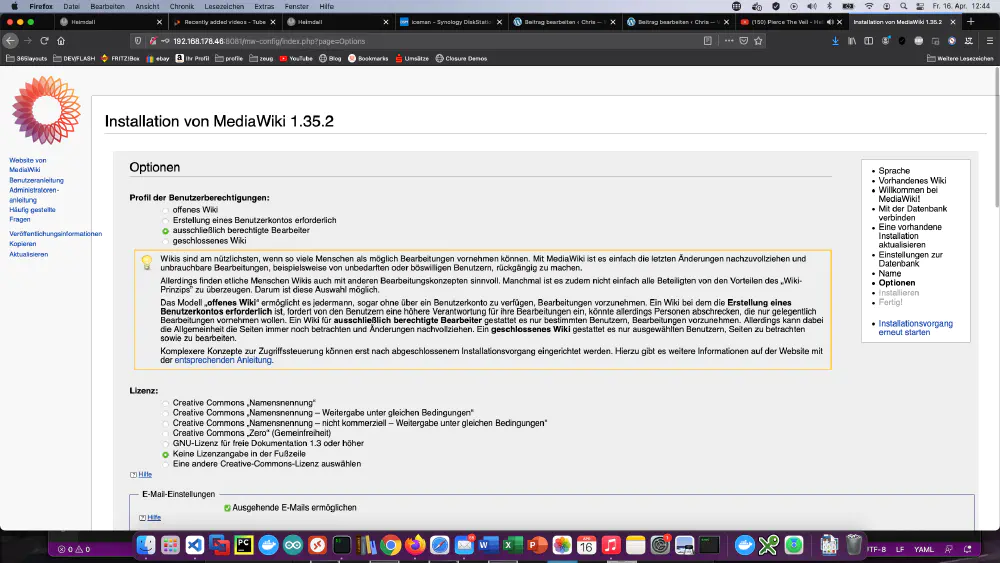MediaWiki adalah sistem wiki berbasis PHP yang tersedia secara gratis sebagai produk open source. Hari ini saya menunjukkan cara menginstal layanan MediaWiki pada stasiun disk Synology.
Opsi untuk para profesional
Sebagai pengguna Synology yang berpengalaman, Anda tentu saja dapat masuk dengan SSH dan menginstal seluruh pengaturan melalui file Docker Compose.
version: '3'
services:
mediawiki:
image: mediawiki
restart: always
ports:
- 8081:80
links:
- database
volumes:
- ./images:/var/www/html/images
# After initial setup, download LocalSettings.php to the same directory as
# this yaml and uncomment the following line and use compose to restart
# the mediawiki service
# - ./LocalSettings.php:/var/www/html/LocalSettings.php
database:
image: mariadb
restart: always
volumes:
- ./mysql:/var/lib/mysql
environment:
# @see https://phabricator.wikimedia.org/source/mediawiki/browse/master/includes/DefaultSettings.php
MYSQL_ROOT_PASSWORD: my_wiki_pass1
MYSQL_DATABASE: my_wiki
MYSQL_USER: wikiuser
MYSQL_PASSWORD: my_wiki_pass
Gambar Docker yang lebih berguna untuk penggunaan di rumah dapat ditemukan di Dockerverse.
Langkah 1: Siapkan folder MediaWiki
Saya membuat direktori baru yang disebut “wiki” di direktori Docker.
Langkah 2: Instal basis data
Setelah itu, database harus dibuat. Saya klik pada tab “Registration” di jendela Synology Docker dan mencari “mariadb”. Saya memilih gambar Docker “mariadb” dan kemudian klik pada tag “latest”.
Setelah mengunduh gambar, gambar tersedia sebagai gambar. Docker membedakan antara 2 keadaan, kontainer “keadaan dinamis” dan citra (keadaan tetap). Sebelum kita membuat container dari image, beberapa pengaturan harus dibuat. Saya klik dua kali pada image mariadb saya.
Kemudian saya klik pada “Advanced settings” dan mengaktifkan “Automatic restart”. Saya pilih tab “Volume” dan klik “Add Folder”. Di sana saya membuat folder database baru dengan mount path “/var/lib/mysql”.
Di bawah “Port settings” semua port dihapus. Ini berarti bahwa saya memilih port “3306” dan menghapusnya dengan tombol “-”.
| Nama variabel | Nilai | Apa itu? |
|---|---|---|
| TZ | Europe/Berlin | Zona waktu |
| MYSQL_ROOT_PASSWORD | my_wiki_pass | Kata sandi master basis data. |
| MYSQL_DATABASE | my_wiki | Ini adalah nama basis data. |
| MYSQL_USER | wikiuser | Nama pengguna basis data wiki. |
| MYSQL_PASSWORD | my_wiki_pass | Kata sandi pengguna basis data wiki. |
Setelah pengaturan ini, server Mariadb dapat dimulai! Saya menekan “Apply” di mana saja.
Langkah 3: Instal MediaWiki
Saya klik pada tab “Registration” di jendela Synology Docker dan mencari “mediawiki”. Saya memilih citra Docker “mediawiki” dan kemudian klik pada tag “latest”.
Saya klik dua kali pada gambar Mediawiki saya.
Kemudian saya klik pada “Advanced settings” dan mengaktifkan “Automatic restart” di sini juga. Saya pilih tab “Volume” dan klik “Add Folder”. Di sana saya membuat folder baru dengan jalur mount ini “/var/www/html/images”.
Saya menetapkan port-port tetap untuk container “MediaWiki”. Tanpa port tetap, bisa jadi “server MediaWiki” berjalan pada port yang berbeda setelah restart.
Selain itu, “link” ke container “mariadb” masih perlu dibuat. Saya klik pada tab “Links” dan memilih container database. Nama alias harus diingat untuk instalasi wiki.
Terakhir, saya memasukkan variabel lingkungan “TZ” dengan nilai “Europe/Berlin”.
Kontainer sekarang bisa dimulai. Saya memanggil server Mediawiki dengan alamat IP Synology dan port kontainer saya. Di bawah Database server, saya memasukkan nama alias dari kontainer database. Saya juga memasukkan nama database, nama pengguna dan kata sandi dari “Langkah 2”.